AI를 이용해 문서를 제작하고 영상을 만들고 사람이 하는 일을 대신하는 시대가 성큼 다가왔습니다.
그러면 유튜브도 본인 목소리와 얼굴 대신 디지털 휴먼이 대신할 수 있다면 어떨까요.
디지털 휴먼이 사람대신 유튜브를 진행할 수 있다면 본인의 얼굴을 보이는 것을 꺼리는 사람에게는 가뭄의 단비 같은 소식이 아닐 수 없습니다. (저도 마찬가지이고요...)
그래서 디지털 휴먼을 제작할 수 있는 사이트가 있다고 해서 제가 직접 이용해보고 그 사용기를 포스팅해보겠습니다.
1. D-id.com에 접속하기
보라색/흰색 바탕의 심플한 사이트 디자인 페이지 위에 눈에 띄는 주황색 버튼 "START FREE TRIAL"이 있어 바로 시작할 수 있어 보입니다. 복잡한 회원가입, 이메일 인증하는 절차들이 간소화돼서 너무나 마음에 드는군요. 써보다가 마음에 들면 유료결제까지 해야 하나 생각까지 들어요.
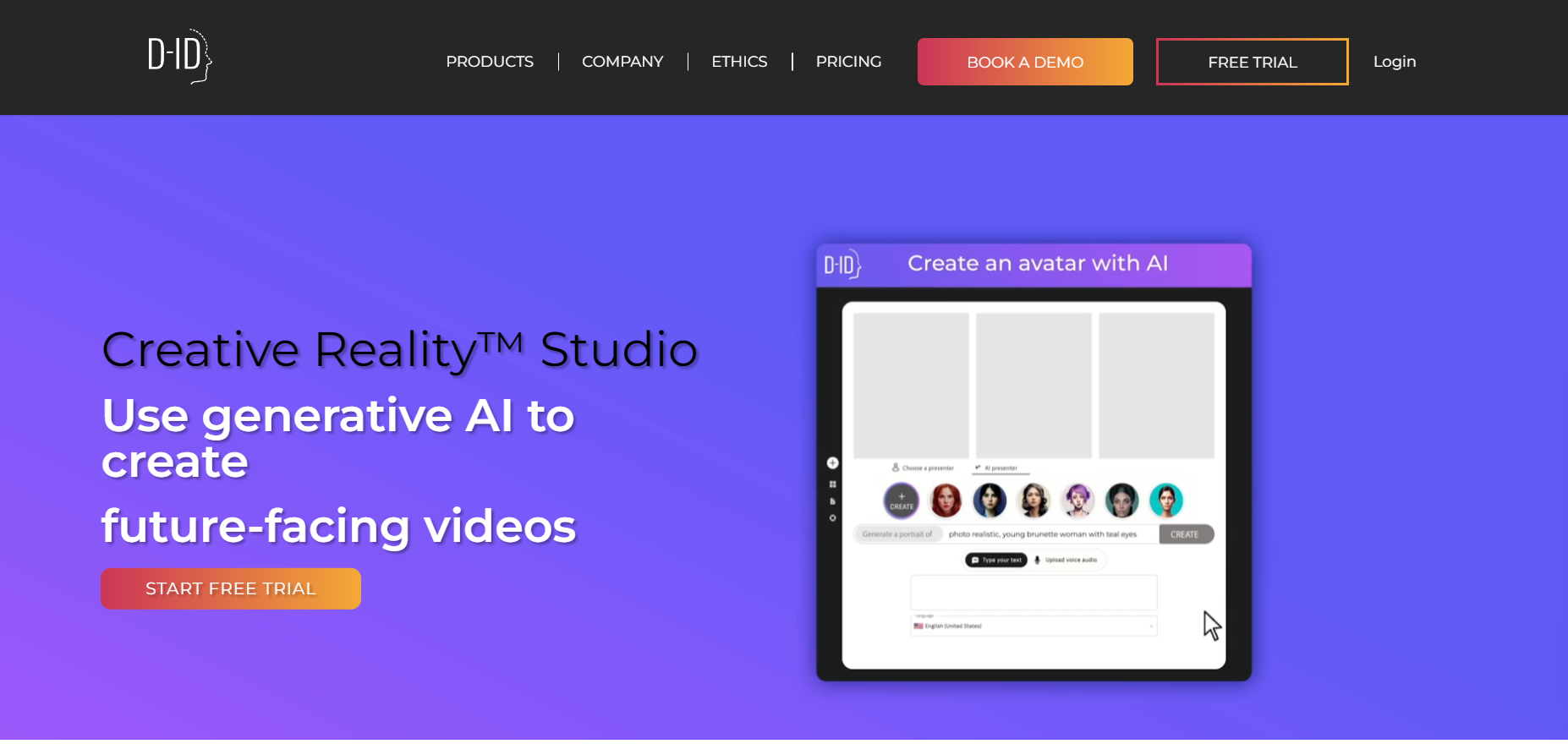
2. D-ID 제작화면
역시나 심플한 제작화면을 만날 수 있었습니다. 포토샵을 실행했을 때처럼 수십 개 버튼이 당혹시키지 않아서 다행이었습니다. 왼쪽 사이드바에 있는 Creat Video, Video Library 이 두 가지 메뉴에서 휴먼 제작의 첫걸음이 시작되는 것 같습니다.우선 Create Video 버튼을 눌러보았습니다.
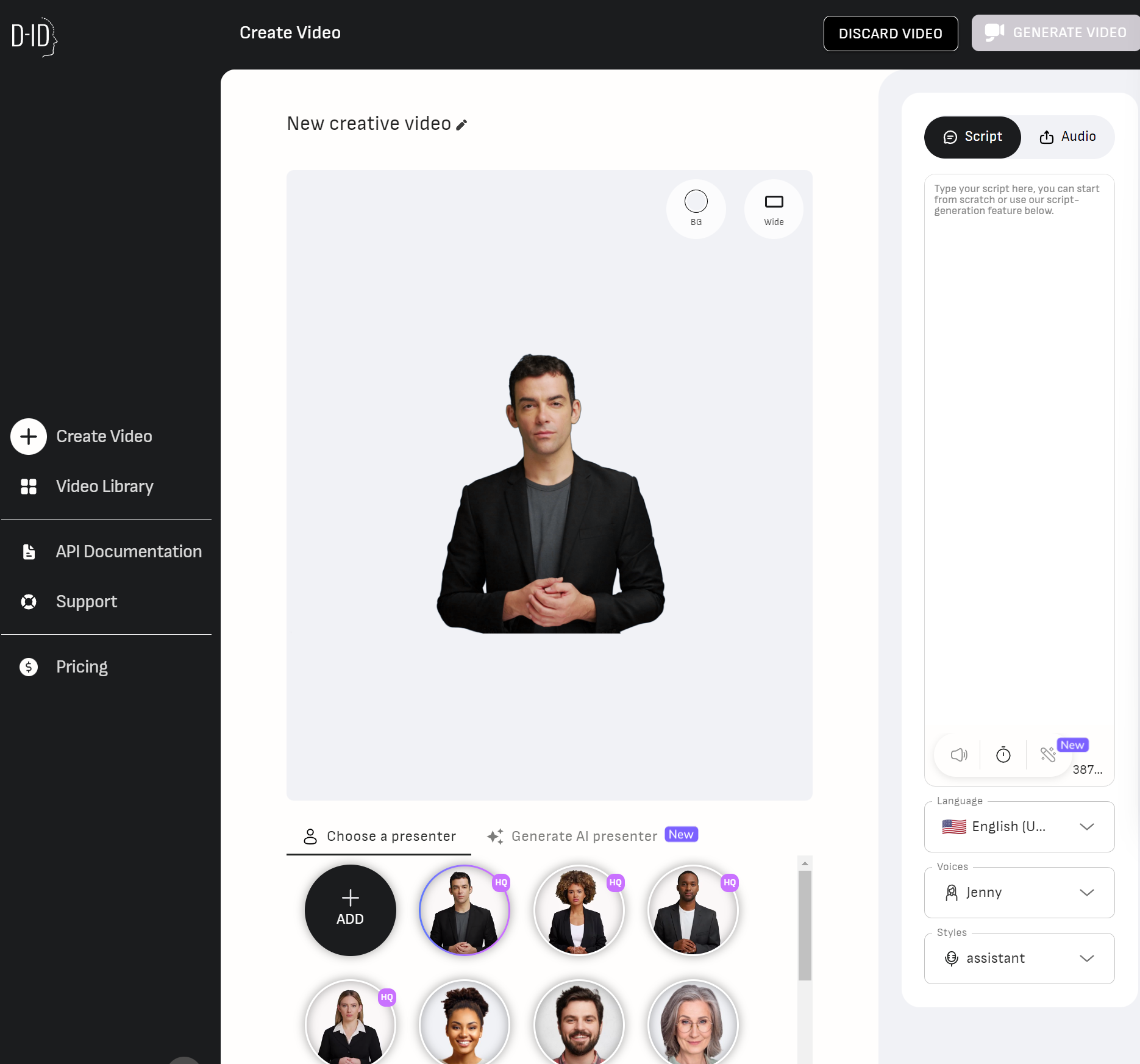
화면 하단으로 이미 만들어놓은 AI 얼굴들을 볼 수가 있습니다. 그리고 오른쪽 사이드바 하단으로 Laguage, Voices, Styles 등의 메뉴도 보입니다. 나만의 디지털휴먼을 만들기 위해 여러 가지 선택할 수 있는 기능이 보입니다.
한국어 선택도 가능했습니다. 다만 선히, 인준 두 목소리뿐이네요. 영어로 할 경우 선택지가 더 많네요. 언뜻 보기에는 20명 정도 되는 것 같습니다.
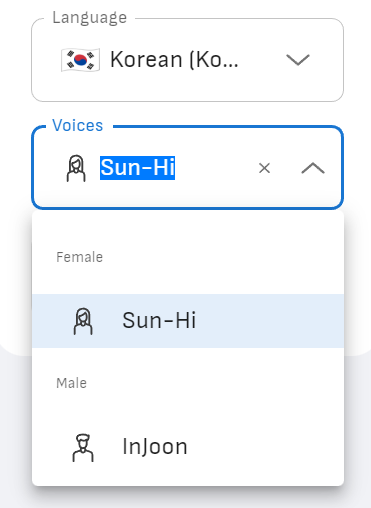
3. 나만의 디지털 휴먼 등록하기
저는 stable diffusion으로 만들어놓은 ai 캐릭터가 있어 한번 업로드해서 사용해 보도록 하겠습니다. + ADD 버튼을 누르자 이제야 회원 인증하라는 화면이 나옵니다. 간단하게 구글계정으로 선택하니 인증 절차 없이 진행이 가능했습니다.
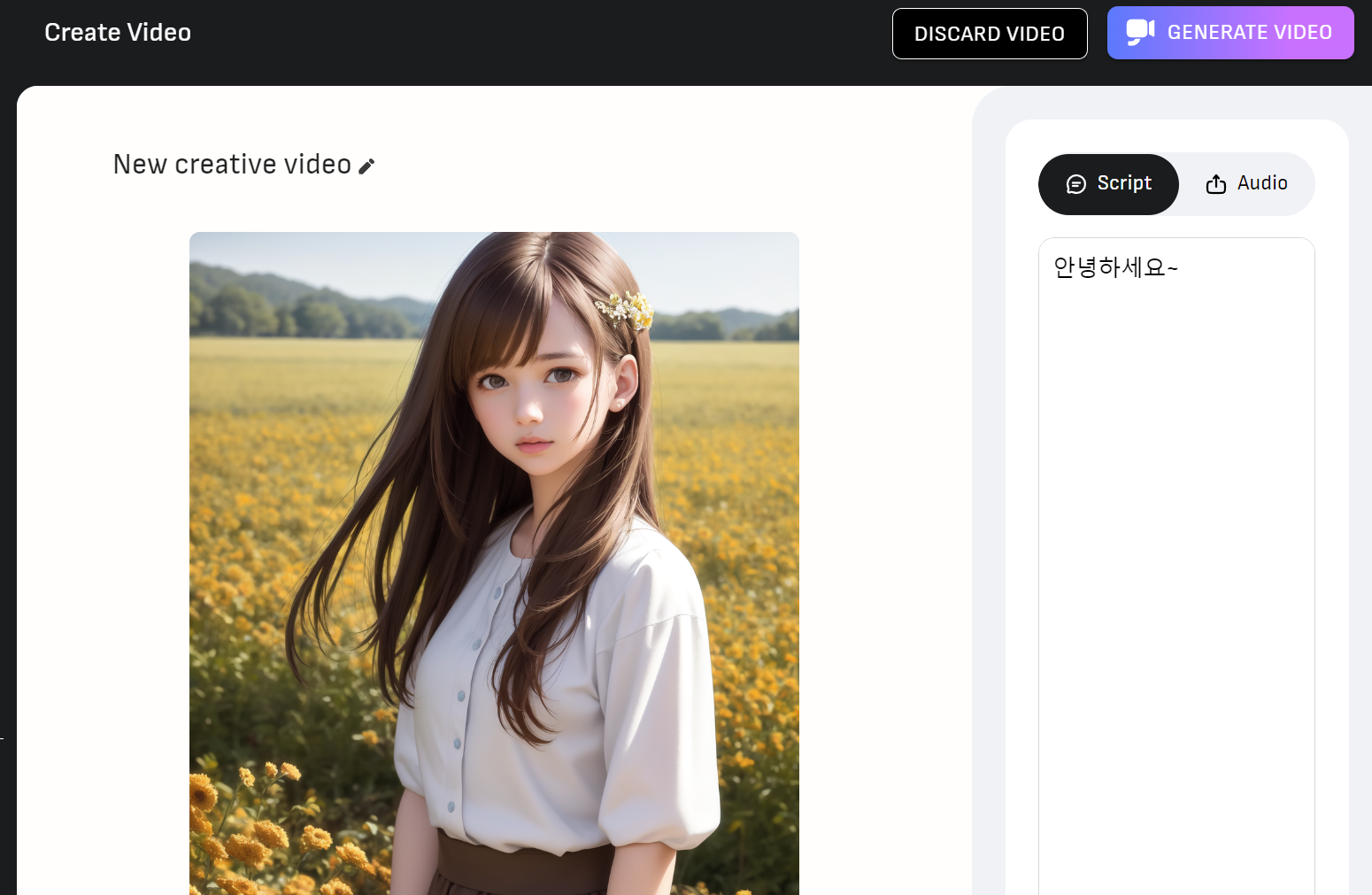
사진을 등록하고 오른쪽 사이드바에 있는 Script에 이 AI가 할 말을 입력해 보았습니다. Audio 메뉴에서는 별도의 음성파일을 업로드해서 사용할 수도 있는 것 같습니다.
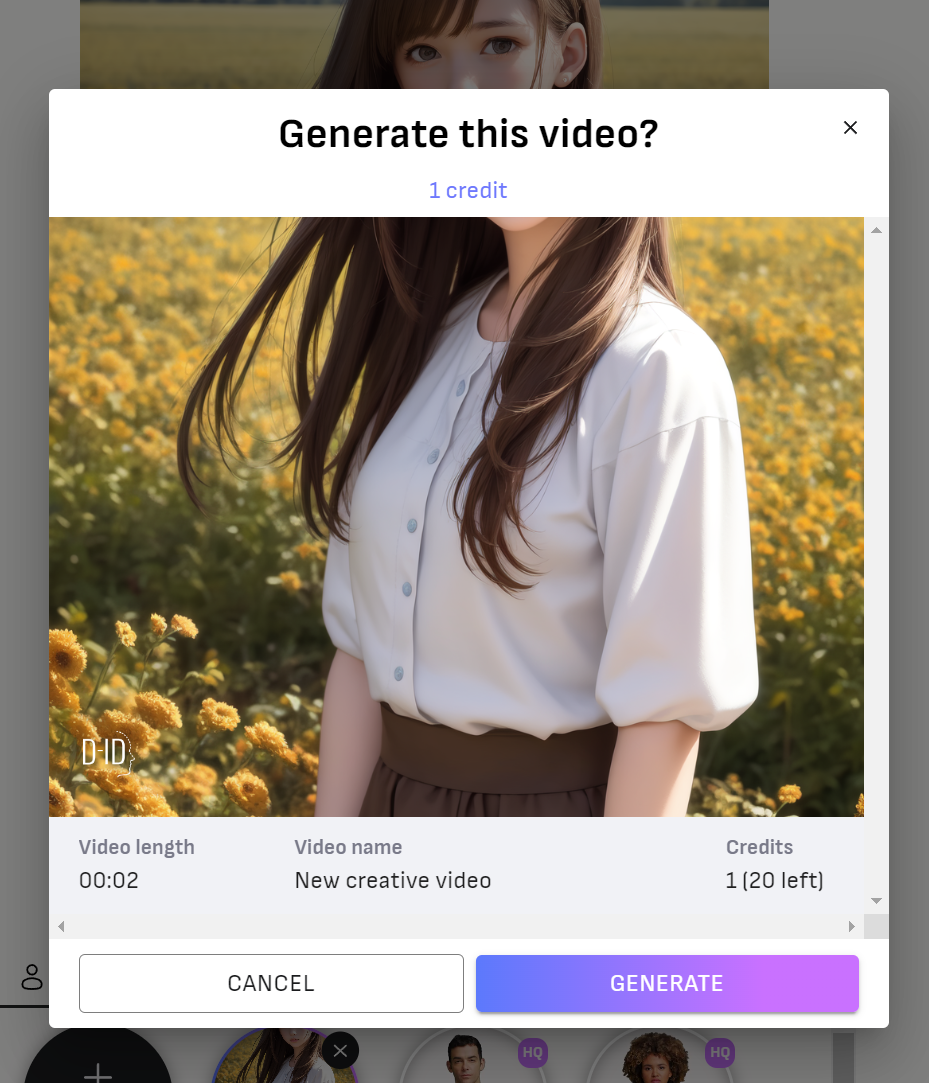
사이트 오른쪽 상단에 있는 보랏빛 버튼 "GENERATE VIDEO"를 누르니 1 credit가 사용되면서 최종 생성 할 것인지 확인창이 팝업 됩니다. 총 20번 사용이 가능한 것 같습니다. (재밌으면 나중에 충전해야겠습니다.)
"안녕하세요~"라는 말이 짧아서 그런지 금방 만들어졌습니다. 만들어진 디지털휴먼은 다운로드도 가능하고 여기저기 공유도 가능하게 되어 있네요.
4. 소감
처음 만들어본 디지털휴먼이라 그런지 신기하고 뭔가 무섭기도 하네요. 막 눈도 깜빡하고 그림에 안 보이는 치아도 생기고... 말할 때 입모양의 크기가 일정한 건지 선택된 단어에 따라 달라지는지는 더 테스트해 봐야 알 것 같습니다. 등록한 AI 모델이 살짝 옆을 보고 서 있어서 그런지 입모양이 비뚤어져 보이는 부분이 있었습니다. 앞으로 업데이트되면 좋아질 것이라 생각됩니다. 아쉬운 점은 한국어 모델이 2명이라는 것과 팔동작이나 주변환경 변화도 실제처럼 움직임이 있었으면 좋겠다는 생각이 드네요. 그래도 이 정도 AI를 5분이면 만들 수 있는 것 자체가 대단한 것 같습니다.
앞으로는 디지털 휴먼을 화면에서 보는 것이 아니라 내 앞에서 마주 볼 수 있는 무서운? 시대가 오겠죠.. 기대됩니다!!
'[TIP] Stable Diffusion' 카테고리의 다른 글
| [SD. TIP] Stable Diffusion 모델 변경하기 (0) | 2023.02.18 |
|---|---|
| [SD. TIP] Stable Diffusion 그림 Seed 값 고정하기 방법 (2) | 2023.02.16 |
| AI로 만든 그림 NFT로 등록하기 (0) | 2023.02.14 |
| Youtube summary with chatGPT 사용하기 (0) | 2023.02.10 |
| AIPRM for chatGPT로 Prompt 추출하기 (4) | 2023.02.08 |




댓글